ठीक करें: World of Warcraft Dragonflight स्थानांतरण निरस्त किया गया उदाहरण नहीं मिला त्रुटि
अनेक वस्तुओं का संग्रह / / April 29, 2023
Warcraft की दुनिया एक व्यापक मल्टीप्लेयर ऑनलाइन रोल-प्लेइंग वीडियो गेम है। ब्लिजार्ड एंटरटेनमेंट ने इस गेम को माइक्रोसॉफ्ट विंडोज और मैकओएस के लिए जारी किया है। यह गेम कुछ हद तक अन्य MMORPG के समान है। इस खेल में, खिलाड़ी एक चरित्र अवतार बना सकते हैं और तीसरे या पहले व्यक्ति को ले सकते हैं एक खुले खेल के माहौल की खोज करते हुए, कई राक्षसों से जूझते हुए, मिशन करते हुए, और एनपीसी या अन्य के साथ बातचीत करते हुए परिप्रेक्ष्य खिलाड़ियों।
खेल दूसरों के साथ बातचीत किए बिना अकेले खेला जा सकता है, लेकिन यह खोज को पूरा करने, काल कोठरी का पता लगाने और खिलाड़ी बनाम खिलाड़ी (PvP) मुकाबले में भाग लेने के लिए टीमवर्क को प्रोत्साहित करता है। इसके लॉन्च होने के बाद से ही इसके गेमप्ले के कारण हर कोई गेम का आनंद ले रहा है।
हालाँकि, इस खेल में, जब भी खेल में नई सामग्री जोड़ी जाती है, तो कई मुद्दों का सामना करना पड़ता है। जब ड्रैगनफ्लाइट लॉन्च हुआ, तो खिलाड़ियों ने बताया कि वे खेल में समस्याओं का सामना कर रहे हैं। उपयोगकर्ता रिपोर्ट कर रहे हैं कि वे ट्रांसफर एबॉर्टेड: इंस्टेंस नॉट फाउंड एरर का सामना कर रहे हैं।
यदि आप भी इसी समस्या का सामना कर रहे हैं, तो चिंता न करें यह समस्या निवारण मार्गदर्शिका आपके लिए है। इस गाइड में, हमने विभिन्न तरीकों को साझा किया है जिससे आप इस समस्या को हल कर सकते हैं और खेल का आनंद उठा सकते हैं। तो, आइए इसे ठीक करने के तरीके के बारे में गाइड देखें।
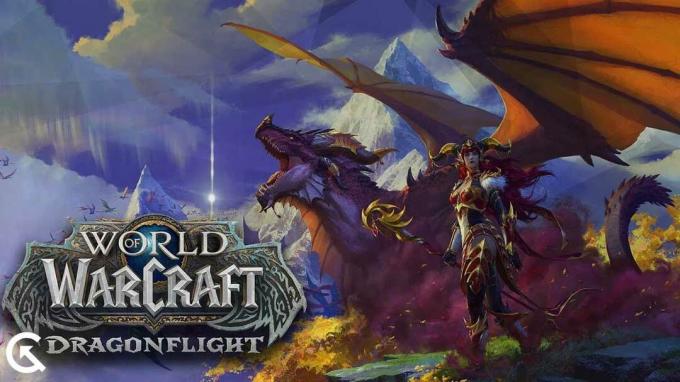
पृष्ठ सामग्री
- आप एक स्थानांतरण निरस्त उदाहरण का सामना क्यों कर रहे हैं त्रुटि नहीं मिली?
-
विश्व Warcraft Dragonflight स्थानांतरण निरस्त उदाहरण नहीं मिला त्रुटि को ठीक करने के लिए कैसे
- 1. आईपी एड्रेस को नवीनीकृत करें
- 2. स्टार्टअप आइटम को अक्षम करें
- 3. अपने ग्राफिक ड्राइवर को अपडेट करें
- 4. इंटरनेट कनेक्शन की जाँच करें
- 5. Windows अद्यतन के लिए जाँच करें
- 6. डिवाइस को पुनरारंभ करना
- 7. बैकग्राउंड में चल रहे ऐप्स को हटा दें
- 8. यूजर इंटरफेस को रीसेट करें
- 9. Battle.net लॉन्चर के जरिए गेम को रिपेयर करें
- 10. नेटवर्क अनुकूलन अक्षम करें
- 11. गेम को अपडेट करें
- 12. खेल को पुनः आरंभ करें
- 13. खेल को पुनर्स्थापित करें
- निष्कर्ष
आप एक स्थानांतरण निरस्त उदाहरण का सामना क्यों कर रहे हैं त्रुटि नहीं मिली?
आप इस समस्या का सामना क्यों कर रहे हैं इसके कई कारण हैं। नीचे कुछ कारणों का उल्लेख किया गया है।
विज्ञापनों
- इंटरनेट कनेक्शन स्थिर नहीं है।
- विंडोज या ग्राफिक ड्राइवरों को अपडेट नहीं किया गया।
- कुछ कनेक्टिविटी समस्याएं।
- कोई सॉफ्टवेयर समस्या है।
- गेम में कुछ दूषित फ़ाइलें हैं।
- खेल अद्यतन नहीं है।
विश्व Warcraft Dragonflight स्थानांतरण निरस्त उदाहरण नहीं मिला त्रुटि को ठीक करने के लिए कैसे
ऐसे कई तरीके हैं जिनसे आप अपनी समस्या का समाधान कर सकते हैं। नीचे हमने उनमें से कुछ का उल्लेख किया है जिनके द्वारा आप ट्रांसफर एबॉर्टेड: इंस्टेंस नॉट फाउंड एरर इश्यू को ठीक कर सकते हैं।
1. आईपी एड्रेस को नवीनीकृत करें
पहली विधि जिसे आप समस्या को ठीक करने का प्रयास कर सकते हैं वह है अपने आईपी पते को नवीनीकृत करना और डीएनएस को फ्लश करना। हो सकता है कि आप ट्रांसफर एबॉर्टेड का सामना कर रहे हों: si=ome कनेक्टिविटी समस्या के कारण इंस्टेंस नॉट फाउंड एरर। तो इसे ठीक करने के लिए नीचे दिए गए स्टेप्स को फॉलो करें।
- विंडोज सर्च बार में कमांड प्रॉम्प्ट की तलाश करें।
- कमांड प्रॉम्प्ट ऐप पर राइट-क्लिक करें।
- व्यवस्थापक के रूप में चलाएँ पर क्लिक करें।
- एक नई विंडो दिखाई देगी, निम्न आदेश टाइप करें। प्रत्येक के बाद एंटर दबाएं:
ipconfig/रिलीज़ipconfig/नवीनीकरणipconfig/flushdns
- ऐसा करने के बाद, जांचें कि आपकी समस्या ठीक हो गई है या नहीं। यदि नहीं, तो अगला तरीका आजमाएं।
यह भी पढ़ें
Warcraft Dragonflight की दुनिया में सर्वश्रेष्ठ रोष योद्धा प्रतिभा का निर्माण
फिक्स: Warcraft की दुनिया "उस नाम के साथ एक चरित्र पहले से ही मौजूद है" त्रुटि
वर्ल्ड ऑफ Warcraft वॉचर कुरानोस लोकेशन गाइड
ठीक करें: विश्व Warcraft व्यापारी की निविदा बग प्राप्त नहीं कर रहा है
2. स्टार्टअप आइटम को अक्षम करें
अगली विधि जिसे आप समस्या को ठीक करने का प्रयास कर सकते हैं वह है सभी स्टार्टअप आइटम्स को अक्षम करना। हो सकता है कि आपको किसी सॉफ्टवेयर प्रॉब्लम की वजह से यह समस्या आ रही हो। इसलिए, उन समस्याओं को ठीक करने के लिए आपको स्टार्टअप में उपलब्ध सभी आइटम्स को अक्षम करना होगा। ऐसा करने के लिए, आपको नीचे दिए गए चरणों का पालन करने की आवश्यकता है।
- टास्क मैनेजर खोलने के लिए Ctrl + Shift + Esc या Ctrl + Alt + Delete दबाएं।
- अगर आपने Ctrl+Alt+Delete किया है तो आपको अपनी स्क्रीन पर एक मेन्यू दिखाई देगा। उसमें टास्क मैनेजर को सेलेक्ट करें।
- स्टार्टअप पर जाएं।
- सभी स्टार्टअप देखने के लिए अधिक विवरण पर क्लिक करें।
- प्रत्येक प्रोग्राम का चयन करें और उस पर राइट-क्लिक करें।
- अक्षम विकल्प का चयन करें।
- अब, अपने डिवाइस को पुनरारंभ करें।
- उसके बाद देखें कि आपकी समस्या का समाधान हुआ है या नहीं।
3. अपने ग्राफिक ड्राइवर को अपडेट करें
अगली विधि जिसके द्वारा आप ट्रांसफर एबॉर्टेड को हल कर सकते हैं: इंस्टेंस नॉट फाउंड एरर ग्राफिक ड्राइवर को अपडेट करके है। किसी भी गेम को बिना किसी समस्या के चलाने के लिए, आपको अपने ग्राफ़िक ड्राइवर को अपडेट रखना चाहिए। कभी-कभी, हम अपडेट को अनदेखा कर देते हैं और उपयोगकर्ताओं को गेम चलाने में समस्या का सामना करना पड़ता है। ग्राफ़िक ड्राइवर को अपडेट करने के लिए नीचे दिए गए चरणों का पालन करें।
- स्टार्ट मेन्यू में जाएं।
- सर्च बॉक्स में डिवाइस मैनेजर को खोजें।
- सर्च करने पर डिस्प्ले का ऑप्शन दिखाई देगा। उस पर क्लिक करें और इसे विस्तृत करने के लिए डबल-क्लिक करें।
- ग्राफिक ड्राइवर पर राइट-क्लिक करें।
- यदि कोई अपडेट उपलब्ध है, तो आपको एक अपडेट ड्राइवर विकल्प दिखाई देगा। इस पर क्लिक करें।
- अपडेट को पूरा करने के लिए ऑन-स्क्रीन निर्देशों का पालन करें।
- जब अपडेट पूरा हो जाएगा, तो डिवाइस को रीस्टार्ट करें।
- अब जांचें कि समस्या हल हो गई है या नहीं।
4. इंटरनेट कनेक्शन की जाँच करें
अगली विधि जिसे आप समस्या को हल करने का प्रयास कर सकते हैं वह जांच कर रही है कि आपका इंटरनेट ठीक से काम कर रहा है या नहीं। गेम को बिना किसी समस्या के चलाने के लिए, आपके पास उचित इंटरनेट कनेक्शन होना चाहिए।
आप इंटरनेट स्पीड टेस्टर से अपनी इंटरनेट स्पीड चेक कर सकते हैं। अगर इंटरनेट की स्पीड अच्छी नहीं है, तो राउटर को रीस्टार्ट करके इसे ठीक करने की कोशिश करें। इसके लिए आपको सबसे पहले अपने पीसी सहित सभी उपकरणों को बंद करना होगा। इसके बाद, राउटर को बंद कर दें। कुछ समय बाद, अपने राउटर और सभी डिवाइस को रीस्टार्ट करें। और अब, जांचें कि इंटरनेट कनेक्शन अच्छा है या नहीं।
5. Windows अद्यतन के लिए जाँच करें
विज्ञापन
एक और तरीका जिसे आप आजमा सकते हैं वह है विंडोज के लिए अपडेट की जांच करना। अगर आपने अपने विंडोज को अपडेट नहीं किया है तो अब आपको इसे अपडेट करना होगा। कुछ उपयोगकर्ताओं ने यह कोशिश की है और वे समस्या को ठीक करने में सक्षम थे। इसलिए, हम आपको सुझाव देंगे कि आप विंडोज के अपडेट की जांच करें और यदि यह उपलब्ध है, तो इसे अपडेट करें। अपने विंडोज को अपडेट करने के लिए, आपको नीचे दिए गए चरणों का पालन करना होगा।
- अपने पीसी पर सेटिंग में जाएं।
- स्क्रीन के बाएँ फलक पर, आपको Windows अद्यतन विकल्प दिखाई देगा, इसे क्लिक करें।
- अपडेट के लिए चेक पर जाएं।
- यदि कोई अद्यतन उपलब्ध है, तो Windows को नवीनतम संस्करण में अद्यतन करने के लिए अभी डाउनलोड करें बटन पर क्लिक करें।
- एक बार विंडोज अपडेट हो जाने के बाद, जांचें कि समस्या हल हो गई है या नहीं। यदि नहीं, तो अगला तरीका आजमाएं।
6. डिवाइस को पुनरारंभ करना
अगर डिवाइस में कुछ गड़बड़ियां हैं, तो उन्हें डिवाइस को रीस्टार्ट करके ठीक किया जा सकता है। इसलिए, अगली विधि जो हम समस्या को हल करने के लिए सुझाएंगे वह है डिवाइस को पुनरारंभ करना। कई बार डिवाइस में प्रॉब्लम आ जाती है जिसकी वजह से यूजर्स को गेम्स में दिक्कतों का सामना करना पड़ता है। तो, इस तरीके को आजमाएं और जांचें कि आपकी समस्या ठीक हो गई है या नहीं।
7. बैकग्राउंड में चल रहे ऐप्स को हटा दें
समस्या को ठीक करने के लिए आप जो अगला तरीका अपना सकते हैं, वह उन सभी ऐप्स को हटाना है जो अनावश्यक रूप से चल रहे हैं। ट्रांसफर निरस्त: इंस्टेंस नॉट फाउंड एरर प्रॉब्लम आपके कंप्यूटर पर बिना किसी आवश्यकता के बैकग्राउंड में चल रहे कई ऐप्स के परिणामस्वरूप हो सकती है। हम आपको सलाह देते हैं कि वर्ल्ड वार्कक्राफ्ट सहित टास्क मैनेजर से किसी भी खुले आवेदन को छोड़ दें। बैकग्राउंड ऐप्स को बंद करने के लिए, निर्देशों का पालन करें।
- टास्क मैनेजर खोलने के लिए Ctrl + Shift + Esc या Ctrl + Alt + Delete दबाएं।
- अगर आपने Ctrl+Alt+Delete किया है तो आपको अपनी स्क्रीन पर एक मेन्यू दिखाई देगा। उसमें टास्क मैनेजर को सेलेक्ट करें।
- प्रोसेसेस पर जाएं।
- सभी प्रक्रियाओं को प्राप्त करने के लिए अधिक विवरण पर क्लिक करें।
- उन ऐप्स को चुनें जो बैकग्राउंड में चलने के लिए जरूरी नहीं हैं।
- उन ऐप्स पर राइट-क्लिक करें और फिर एंड टास्क चुनें।
- पृष्ठभूमि में चल रही गेम प्रक्रियाओं के लिए भी इसका पालन करें।
- अब, जांचें कि समस्या हल हो गई है या नहीं।
8. यूजर इंटरफेस को रीसेट करें
यदि खेल के बाहर कोई समस्या होती है, तो उपरोक्त विधि का पालन करके इसे ठीक किया जाएगा। लेकिन अगर इसका समाधान नहीं होता है तो इसका मतलब है कि समस्या खेल के अंदर है। तो, अगली विधि जो आप आज़मा सकते हैं, वह है आपके UI को रीसेट करना। ऐसा करने के लिए, आपको नीचे दिए गए चरणों का पालन करना होगा:
- खेल खोलें।
- Battle.net खोलें
- विकल्प पर जाएं।
- एक्सप्लोरर विकल्प में शो का चयन करें।
- या तो _खुदरा_ चुनें या _क्लासिक_।
- कैश फ़ोल्डर को कैशऑल्ड, इंटरफ़ेस को इंटरफ़ेसऑल्ड, और डब्ल्यूटीएफ को डब्ल्यूटीएफओल्ड के रूप में पुनर्नामित करें
- गेम में लॉग इन करें और जांचें कि आपकी समस्या हल हो गई है या नहीं।
9. Battle.net लॉन्चर के जरिए गेम को रिपेयर करें
एक अन्य तरीका जिसे आप समस्या को हल करने का प्रयास कर सकते हैं वह है Battle.net Launcher के माध्यम से गेम की मरम्मत करना। इसके लिए आपको नीचे दिए गए स्टेप्स को फॉलो करना होगा।
- Battle.net खोलें
- ऑप्शंस में जाएं।
- स्कैन और मरम्मत विकल्प का चयन करें।
- आपको एक चेतावनी संदेश दिखाया जाएगा। स्टार्ट स्कैन पर क्लिक करें।
- जब प्रक्रिया समाप्त हो जाएगी, तो जांचें कि आपकी समस्या हल हो गई है या नहीं। यदि नहीं, तो अगला तरीका आजमाएं।
10. नेटवर्क अनुकूलन अक्षम करें
समस्या को हल करने की अगली विधि नेटवर्क अनुकूलन को अक्षम करना है। कुछ उपयोगकर्ताओं ने इस विधि से समस्या को हल करने का प्रयास किया है, और वे इसे हल करने में सक्षम थे। यह विकल्प डिफ़ॉल्ट रूप से चालू हो सकता है, इसलिए यदि आप इस विधि से समस्या को हल करने में सक्षम हैं, तो आपको इसे हर बार करना होगा। अगर आप नेटवर्क ऑप्टिमाइजेशन ऑप्शन को डिसेबल करना चाहते हैं तो आपको नीचे दिए गए स्टेप्स को फॉलो करना होगा।
- अपने खाते में प्रवेश करें और खेल खोलें।
- गेम मेनू खोलने के लिए Esc कुंजी दबाएं।
- सिस्टम विकल्प का चयन करें
- बाईं ओर उपलब्ध नेटवर्क विकल्प का चयन करें।
- स्पीड विकल्प के लिए ऑप्टिमाइज़ नेटवर्क को अनचेक करें।
- अप्लाई पर क्लिक करें और फिर ओके करें।
- उसके बाद, जांचें कि आपकी समस्या हल हो गई है या नहीं।
11. गेम को अपडेट करें
समस्या को ठीक करने का अगला चरण यह देखना है कि कोई गेम अपडेट उपलब्ध है या नहीं। यदि कोई अपडेट उपलब्ध हो तो गेम को अपडेट करें। क्योंकि कुछ समस्याएं हैं जो सभी को प्रभावित करती हैं, डेवलपर्स को उनके बारे में पता चलते ही उन्हें ठीक कर देते हैं। जब भी उन समस्याओं को ठीक किया जाता है तो वे अपडेट जारी करते हैं ताकि हर कोई सुधार से लाभान्वित हो सके। इसलिए, हम आपको सुझाव देंगे कि ट्रांसफर एबॉर्टेड को ठीक करने के लिए गेम को अपडेट करें: इंस्टेंस नॉट फाउंड एरर इश्यू।
12. खेल को पुनः आरंभ करें
समस्या को हल करने का अगला तरीका हम खेल को फिर से शुरू करने का सुझाव देंगे। गेम में कुछ मामूली बग हैं जिसके कारण आप इस तरह के मुद्दों का सामना कर रहे हैं। खेल को फिर से शुरू करने से, वे सभी छोटे बग ठीक हो जाते हैं और सभी समस्याएं हल हो जाती हैं। इसके लिए आपको गेम को बंद करना होगा और फिर इसे रीसेंट ऐप्स से हटाकर फिर से गेम शुरू करना होगा। ऐसा करने के बाद चेक करें कि आपकी समस्या ठीक हुई है या नहीं।
13. खेल को पुनर्स्थापित करें
यदि आपने ऊपर बताए गए सभी तरीकों का पालन किया है और अभी भी ट्रांसफर एबॉर्टेड: इंस्टेंस नॉट फाउंड एरर इश्यू का सामना कर रहे हैं, तो हम आपको गेम को फिर से इंस्टॉल करने की सलाह देंगे। कुछ उपयोगकर्ताओं ने इसका प्रयास किया है और समस्या को ठीक करने में सफल रहे क्योंकि उन्हें बाद में नई गेम फ़ाइलें मिलीं। गेम को सबसे पहले आपके कंप्यूटर से सभी संबंधित गेम फ़ाइलों के साथ अनइंस्टॉल किया जाना चाहिए। कुछ देर प्रतीक्षा करें और फिर गेम को फिर से इंस्टॉल करें। ऐसा करने पर आप बिना किसी परेशानी के गेम खेल पाएंगे।
निष्कर्ष
क्या आप इस लेख की मदद से ट्रांसफर एबॉर्टेड: इंस्टेंस नॉट फाउंड एरर इश्यू को वर्ल्ड ऑफ Warcraft ड्रैगनफ्लाइट में हल करने में सक्षम थे? यदि हां, तो हमें नीचे टिप्पणी अनुभाग में बताएं। यदि नहीं, तो आप इस मुद्दे से संबंधित कंपनी द्वारा की गई घोषणाओं की जांच करने के लिए आधिकारिक बर्फ़ीला तूफ़ान मंचों, ट्विटर या अन्य सोशल मीडिया आउटलेट्स की प्रतीक्षा कर सकते हैं।



